Nội Dung Chính
- 1 Để thuận tiện hơn trong việc liên lạc, bạn có thể đăng nhập 2 tài khoản Zalo trên cùng một điện thoại.
- 1.1 Bạn có thể đăng nhập 2 tài khoản Zalo trên iPhone bằng Google Chrome.
- 1.2 Chỉ bạn một thao tác đơn giản, dễ dàng ẩn nhóm Zalo để không bị nhòm ngó chuyện đời tư
- 1.3 Đau đầu vì liên tục quên mật khẩu Zalo, chỉ bạn 2 cách đơn giản và mau lẹ nhất để đăng nhập
- 1.4 Vô tình xóa mất tin nhắn Zalo, làm theo cách này sẽ giúp bạn khôi phục trong tích tắc
- 1.5 Mẹo để phát hiện chồng có tin nhắn Zalo ẩn hay không: Đừng mơ ngoại tình
Để thuận tiện hơn trong việc liên lạc, bạn có thể đăng nhập 2 tài khoản Zalo trên cùng một điện thoại.
Đăng nhập 2 tài khoản Zalo trên điện thoại iPhone
Đăng nhập 2 tài khoản Zalo trên iPhone bằng Google Chrome
Với tài khoản Zalo bạn hay sử dụng, hãy đăng nhập bằng ứng dụng Zalo trên điện thoại. Nếu sử dụng trình duyệt Safari để mở trang web đăng nhập Zalo thì nó sẽ tự động mở ứng dụng Zalo chứ không phải trình duyệt web. Do đó, với tài khoản Zalo còn lại, hãy truy cập vào trình duyệt Google Chrome.
Sau khi đã mở Google Chrome, bạn hãy truy cập vào một website bất kỳ. Bấm vào nút ba chấm ở góc cuối bên phải màn hình rồi chọn Yêu cầu trang web dành cho máy tính bàn. Khi đó, màn hình sẽ chuyển qua giao diện trình duyệt web dành cho máy tính. Lúc này, bạn chỉ cần nhập địa chỉ Zalo là id.zalo.me là có thể đăng nhập vào tài khoản Zalo còn lại.
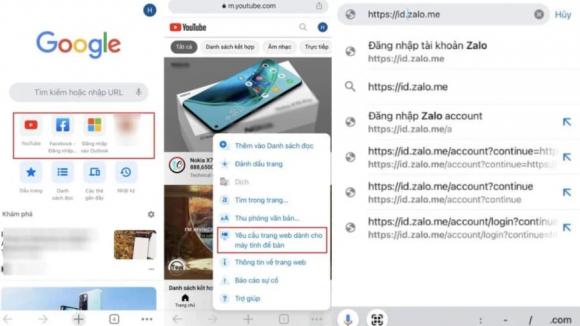
Bạn có thể đăng nhập 2 tài khoản Zalo trên iPhone bằng Google Chrome.
Đăng nhập 2 tài khoản Zalo trên iPhone bằng Dual Space Lite
Ngoài cách trên, bạn có thể sử dụng ứng dụng Dual Space Lite để đăng nhập 2 tài khoản Zalo trên cùng một điện thoại iPhone.
– Mở ứng dụng Dual Space Lite và chọn vào dấu +.
– Thêm ứng dụng Zalo vào giao diện chính của ứng dụng Dual Space Lite.
– Chọn ứng dụng Zalo vừa được thêm vào màn hình chính và đăng nhập tài khoản Zalo.
– Đăng nhập 2 Zalo trên điện thoại Android.
– Đăng nhập 2 Zalo trên điện thoại Android bằng Dual Messenger
– Hãy vào mục Cài Đặt trên điện thoại rồi nhấn chọn mục Tính năng nâng cao. Tiếp đó, nhấn vào Dual Messenger và chọn nhân bản ứng dụng Zalo.
– Bấm vào mục Cài đặt để tiến hành xác nhận việc thiết lập 2 ứng dụng Zalo trên điện thoại. Sau bước này, bạn có thể quay lại màn hình chính của điện thoại để đăng nhập vào 2 tài khoản Zalo.
– Bạn có thể sử dụng Dual Messenger để đăng nhập vào nhiều tài khoản mạng xã hội khác nhau như Facebook, Messenger, Skype…
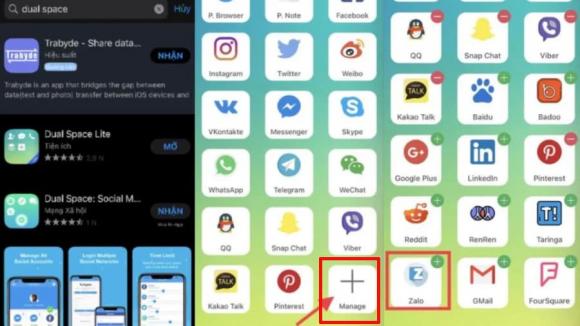
Đăng nhập 2 Zalo trên điện thoại Android bằng ứng dụng Parallel Space
Parallel Space cũng là một ứng dụng cho phép người dùng đăng nhập nhiều tài khoản mạng xã hội cùng lúc.
Bạn có thể tìm và tải ứng dụng Parallel Space trên CH Play. Sau khi hoàn thành phần cài đặt, hãy bấm chọn dòng Agree and continue rồi nhấn vào nút Tiếp tục. Chọn Cho phép để cấp truyền quản lý cuộc gọi, xác định vị trí cho ứng dụng.
Bấm Cho phép để cấp quyền truy cập vào các mục ảnh, phương tiện khác. Tiếp đó bấm mục Bắt đầu.
Tại giao diện chính của ứng dụng Parallel Space, bấm chọn vào biểu tượng của Zalo và chọn Thêm vào Parallel Space => Đồng ý.
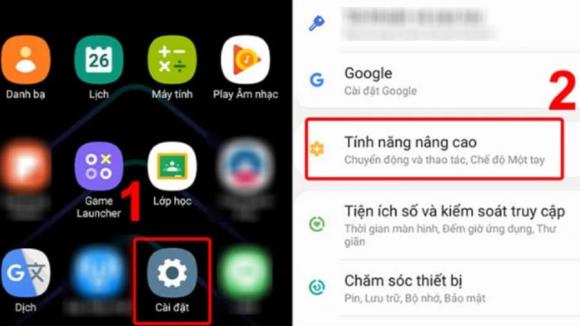
Ứng dụng sẽ yêu cầu tải về Parallel Space-64bit Support. Tiến hành tải và cài đặt Parallel Space-64bit Support. Thời gian cài đặt sẽ mất vài phút. Sau khi hoàn thành cài đặt, bạn mở lại ứng dụng và cấp quyền truy cập quản lý cuộc gọi, vị trí, ứng dụng ảnh, phương tiện máy. Cuối cùng, chọn Đăng nhập và vào tài khoản Zalo như bình thường.
 Xem thêm
Xem thêm
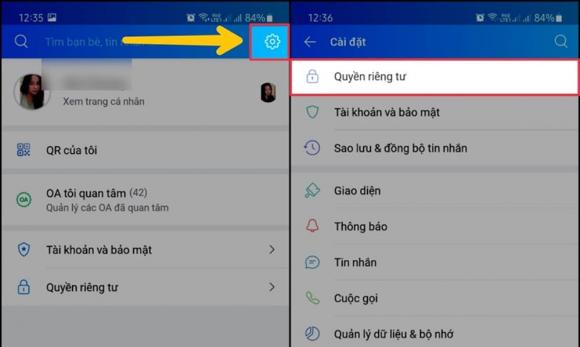
Chỉ bạn một thao tác đơn giản, dễ dàng ẩn nhóm Zalo để không bị nhòm ngó chuyện đời tư
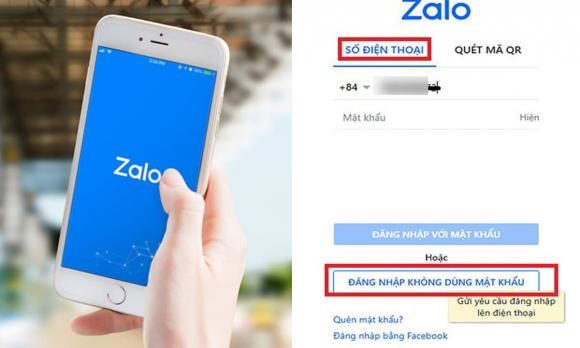
Đau đầu vì liên tục quên mật khẩu Zalo, chỉ bạn 2 cách đơn giản và mau lẹ nhất để đăng nhập
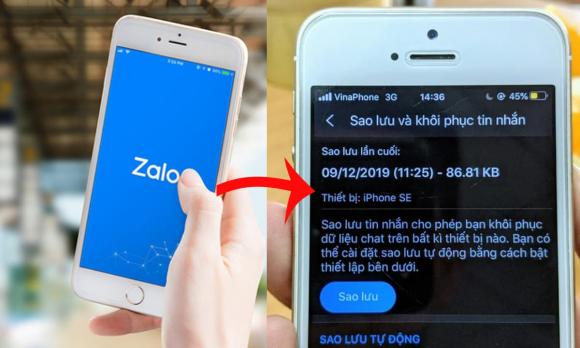
Vô tình xóa mất tin nhắn Zalo, làm theo cách này sẽ giúp bạn khôi phục trong tích tắc
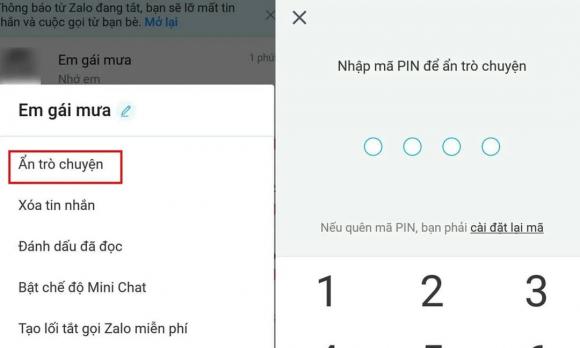
Mẹo để phát hiện chồng có tin nhắn Zalo ẩn hay không: Đừng mơ ngoại tình

